“バビロンツールバー”とは何ですか?
Babylon toolbarは、Babylonの翻訳ソフトウェアの一部です。 Babylon Toolbarは、未知の出版社からの広告にブラウジング結果をリダイレクトするために、インターネット検索設定を変更するブラウザハイジャッカープログ
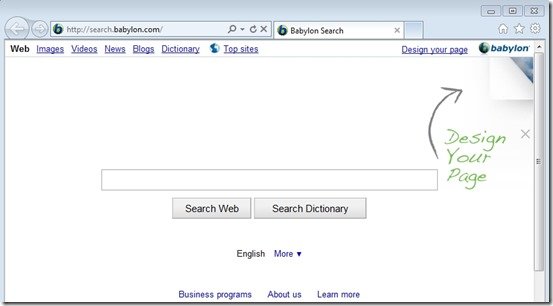
なぜそれを削除する必要がありますか?
“Babylon toolbar”アプリケーションは、おそらくあなたの知らないうちにコンピュータにインストールされていました。 これらのツールバーは、他の正当なプログラム(ソフトウェアツールやもの)のインストールファイルにバンドルされていることがよくあります。 人々は、彼らはまた、正当なソフトウェアを実行するために必要ではない追加のソフトウェア(ツールバー)をインストールしていることに気付かずに(正当なソ
この役に立たないソフトウェア(この場合は”バビロンツールバー”)あなたの知識がなくても、ブラウザの設定をハイジャックするために進み、その不要な検 彼らはまた、製品を促進し、また、ブラウザのツールバーにいくつかの点滅広告をインストールするために検索結果を変更します。 これらのプログラムの中には、閲覧習慣を記録し、パスワードや電子メールなどの機密データをスパイするものもあります。
これらのツールバー A.S.A.Pを削除する必要があります。 お使いのコンピュータは大きな危険にさらされています! これらの小さなブラウザツールバーがあなたの人生に持つことができる力を過小評価することはありません。
それを削除する方法
注意してください、単にプログラム(またはWindowsの新しいバージョンのプログラムや機能)を追加または削除してコントロールパネルか あなたはそれが離れて行くように従わなければならないいくつかの余分な手順があります。
まず、これらの”アプリケーション”をWindowsからアンインストールします:
- Babylon
- Babylon Toolbar
- Babylon Object Installer
- 他の未知のアプリケーションをアンインストールします。
あなたがそれを行う方法がわからない場合は、ここであなたがしなければならないことがあります:
- Windows8/7/Vistaの場合は、スタート>コントロールパネル>プログラムと機能をクリックします。
- Windows XPの場合スタート>設定>コントロールパネル>プログラムの追加と削除をクリックします。
Windows起動時にBabylonプログラムが実行されないようにする
CCleanerをダウンロードしてインストールします。 CCleanerユーティリティを実行し、左ペインから”ツール”を選択し、”スタートアップ”を選択し、”Windows”タブを見てから、Babylonに属するエントリ(例えばBabylon Client)を選択して削除します。 「Internet Explorer」タブで同じ操作を行い、「Babylon IE Plugin」を削除します。
今、あなたはそれを行っていることを、あなたはまだそこにあるツールバー、プラグインや拡張機能からインターネットブラウザをきれいにし、また、Googleに戻って、また、あなたが使用したいものにデフォルトの検索エンジンを変更する必要があります。 これを行う方法についての手順は、ブラウザごとに異なります。 ここでは、Internet Explorer、FirefoxとChromeのための詳細な手順があります。
Internet Explorerから”Babylon Toolbar”をクリーン
Internet Explorerのメインメニューから、”ツール”をクリックし、”インターネットオプション”を選択します。 “一般”タブで、”ホームページ”ボックスから不要なホームページ(例:”http://search.babylon.com/”)を削除します&好みのホームページを入力します(例:”http://search.babylon.com/”)。www.google.com).
次に、”検索”セクションで”設定”をクリックします。 左側のペインで”検索プロバイダ”オプションをクリックし、必要なものを選択し、”デフォルトとして設定”を押し、不要な検索プロバイダ(Babylon検索)を選択し、”削除”
最後に、左ペインの”ツールバーと拡張機能”オプションをクリックし、そこに存在する不要なツールバーまたは拡張機能(Babylonプラグイン)を選択し、それらすべての”無効化”をクリックします。
Google Chromeから”Babylon Toolbar”をクリーン
Chromeのメニュー(右上隅にある歯車のアイコン)をクリックし、”設定”を選択します。 “スタートアップ”セクションで”ページの設定”を選択し、右側の”X”記号を押して、そこから不要なホームページ(例えば”http://search.babylon.com/”)を削除します。 次に、お好みのスタートアップページ(例えばhttp://www.google.com)を設定し、”OK”を押します。
次に、”外観”セクションで”ホームボタンを表示”チェックボックスを選択し、”変更”を選択します。 “このページを開く”ボックスから不要なwebページ(http://search.babylon.com/)を削除します。 “ホームページ”ボタンを押して”OK”をクリックすると、希望のwebページが開くように設定します。
その後、”検索”セクションに移動し、”検索エンジンの管理”ボタンを押します。 お好みのデフォルトの検索エンジンを選択し、”デフォルトにする”を押します。 不要な検索エンジンを選ぶ(search.babylon.com)と”X”記号を押して削除します。 “検索エンジン”ウィンドウを閉じるには、”完了”を選択します。
最後に、左ペインの”拡張機能”を選択します。 右にある”リサイクルアイコン”を押して、そこからBabylonに関連する不要な拡張子(例えばBabylonツールバー)を削除します。
Firefoxから”Babylon Toolbar”をクリーン
FFから”Babylon Toolbar”検索”をクリーンにするには、まずメインメニューの”オプション”をクリックし、”一般”タブで”ホームページ”ボックスから不要なホームページ(http://search.babylon.com/)を削除し、お好みのホームページ(例:. www.google.com).
その後、再びFirefoxメニューに移動し、”ツール”の下で”アドオンの管理”を選択し、左側のペインの”拡張機能”をクリックし、”削除”ボタンをクリックして、Babylon publisherに属する不要な拡張子(例えば、Babylonツールバー)を削除します。
最後に、左ペインの”プラグイン”オプションをクリックし、”無効にする”(決して有効にする)ボタンをクリックして、そこにあるBabylon publisher(例えばBabylon)から不要なプラグインを無効にします。
しかし、我々はまだ行われていません! 私たちは、私たちのシステムに残っている残りの悪意のあるレジストリエントリとファイルをきれいにする必要があります
私たちは、コンピュータをス 最初のダウンロード”AdwCleaner”ユーティリティ。 ダウンロードしたら、開いているすべてのプログラムを閉じてAdwCleanerを実行します。 メインウィンドウで”スキャン”ボタンを押します。 スキャンが完了するまで待って、その調査結果を確認し、それが発見したすべてのエントリを削除するには、”クリーン”ボタンを押してくださ
一つの最後のステップ。 Malwarebytes Anti-Malware Freeをダウンロードしてインストールします。 (注意してください:インストールの最後の画面で、この偉大なソフトウェアの無料版を使用するために、「Malwarebytes Anti-Malware PROの無料試用版を有効にする」の横にある それを実行し、”スキャナ”タブに移動し、”クイックスキャン”をクリックし、このプロセスが終了するまで待ちます。 “結果を表示”ボタンをクリックし、その結果を確認し、それらのすべてを選択します(右クリックして”すべて選択”します)。 “選択したものを削除”ボタンをクリックします。
それはすべての人々です! 多くの作業のように聞こえるかもしれませんが、実際には、これらの指示に従えば、15分以内に「Babylon Toolbar」の迷惑から解放されます。 それはあなたのために働いたか。 これらの本当に迷惑ながらくたのWindowsハイジャック犯についての言葉を広めるためにソーシャルネットワークでこのブログの記事を共有します.
